클라우드플레어 DNS 서버 서버 사용을 위한 네임 서버 변경 방법, 클라우드플레어는 웹사이트의 보안과 성능을 향상해 주는 글로벌 CDN 업체로, 무료로 DNS 서버 기능을 제공합니다.
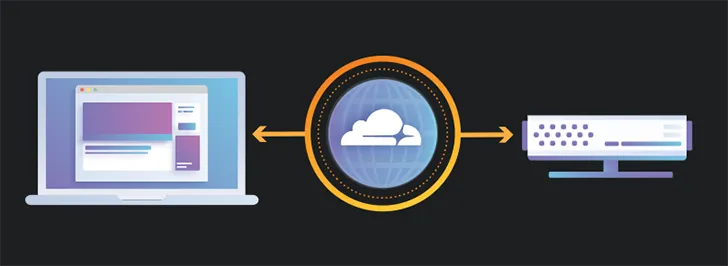
클라우드플레어 DNS 사용 장점
클라우드플레어 DNS 사용에 앞서 장점 몇 가지만 살펴보겠습니다.
- 클라우드플레어는 전 세계에 분산된 네트워크를 가지고 있어서, 가장 가까운 서버에서 DNS 쿼리를 처리해 줌으로 DNS 쿼리 속도가 빠릅니다.
- 클라우드플레어의 웹 인터페이스나 API를 통해 DNS 레코드를 추가, 수정, 삭제할 수 있으며 다양한 유형의 DNS 레코드를 지원하기 때문에 DNS 레코드를 쉽게 관리할 수 있습니다.
- 클라우드플레어는 DNSSEC(DNS Security Extensions)라는 기술을 통해 DNS 스푸핑이나 변조 등의 공격을 방지하므로 DNS 보안이 강화됩니다.
그럼 클라우드플레어 DNS를 사용하는 방법을 알아보겠습니다.
클라우드플레어 DNS
1. 클라우드플레어 계정 생성
먼저 클라우드플에어 로 접속 후 이메일 주소와 비밀번호를 입력해 클라우드플레어 계정을 생성합니다.
2. 도메인 추가
계정 생성 후 로그인하면 사이트 추가 버튼을 누르고, 연결할 도메인 이름(예: example.com)을 입력합니다.
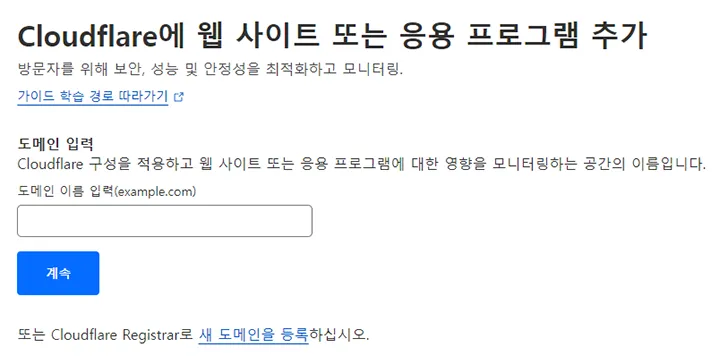
3. 요금제 선택
클라우드플레어는 여러 요금제를 제공하는데, 여기서는 DNS 서버 기능만 사용할 것이므로 “Free Plan”을 선택합니다.
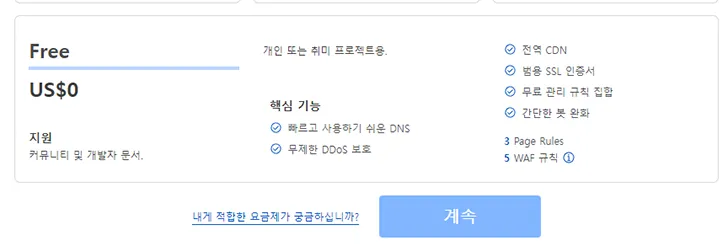
4. 네임 서버 변경
클라우드플레어에서 도메인을 추가하면, 네임 서버 변경 안내 화면이 나옵니다. 클라우드플레어의 네임 서버(예: kami.ns.cloudflare.com, theo.ns.cloudflare.com)를 복사해 두고, 도메인을 구매한 곳(예: 가비아, 호스팅케이알 등)에 로그인하여 네임 서버를 변경해 줍니다.
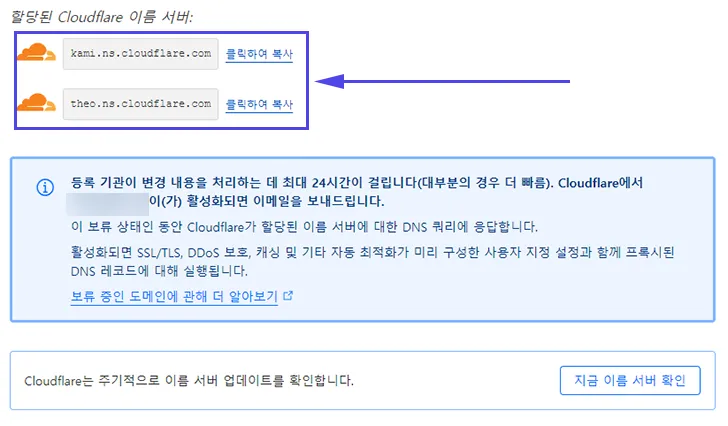
4-1. 호스팅케이알
호스팅케이알을 예로 들어 설명하겠습니다. 호스팅케이알 도메인 관리에서 DNS를 변경할 도메인을 선택 후 “네임서버/DNS” 탭으로 이동합니다.
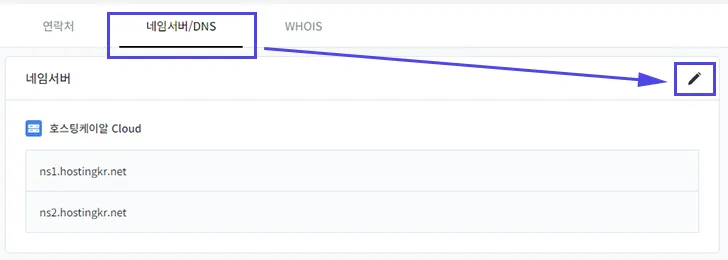
편집 버튼을 클릭 후 입력란에 클라우드플에어 네임서버 주소를 입력합니다.
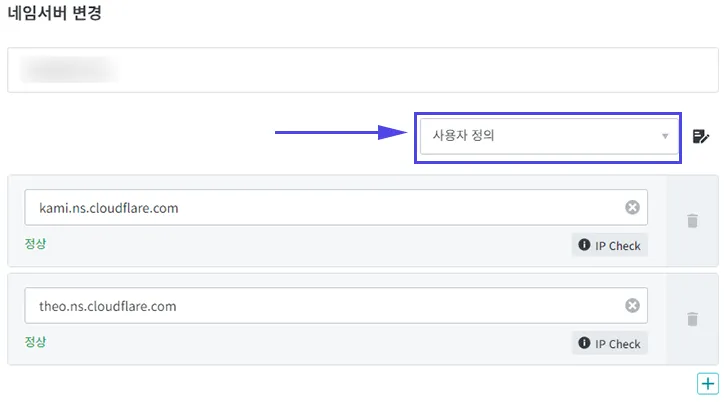
네임서버를 수정 후 완료했다면 클라우드플레어로 다시 돌아갑니다. 하단에 “지금 이름 서버 확인”을 클릭합니다.
5. DNS 레코드 설정
네임 서버 변경 후 몇 분 정도 기다리면, 클라우드플레어에서 도메인 연결이 완료되었다고 이메일로 알려줍니다. 그러면 상단의 DNS 메뉴를 눌러서 DNS 설정 화면에 들어갑니다.
여기서 기존에 가지고 있던 DNS 레코드들이 자동으로 가져와져 있을 것입니다. 만약 없다 거나 변경하려면 직접 추가해 줍니다. DNS 레코드를 추가하려면 레코드 추가 버튼을 누르고, 유형, 이름, 내용, TTL 등을 입력합니다.
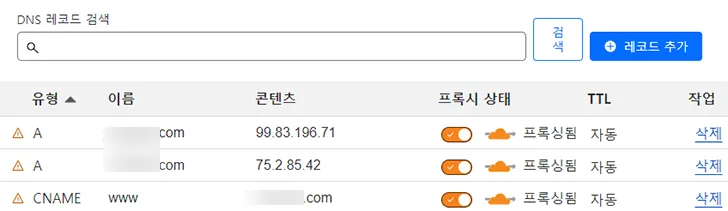
6. DNS 쿼리 테스트
DNS 레코드 설정이 완료되면, 터미널이나 CMD 명령창에서 nslookup 사용하여 DNS 쿼리를 테스트해 볼 수 있습니다. 예를 들어, nslookup www.example.com 명령을 실행하면 변경된 DNS 레코드 값을 확인할 수 있습니다.
클라우드플레어는 DNS 서버 기능 외에도 웹사이트의 보안과 성능을 향상해 주는 다양한 기능을 제공하므로, 클라우드플레어의 공식 문서를 참고하시기 바랍니다.